win10虚拟机一打开就蓝屏怎么解决 win10 vmware虚拟机蓝屏崩溃解决方法
win10虚拟机一打开就蓝屏是许多用户在使用vmware虚拟机时经常遇到的问题,这种情况让人非常苦恼,不用担心我们可以通过一些简单的方法来解决这个问题,让win10虚拟机能够正常运行,不再频繁蓝屏和崩溃。接下来我将分享一些解决方法,帮助大家解决win10虚拟机蓝屏崩溃的困扰。
win10 vmware虚拟机蓝屏的解决方法方法一:设置虚拟内存
1、右键单击此电脑→属性→高级系统设置→点击高级选项卡→在“性能”属性中点击设置。
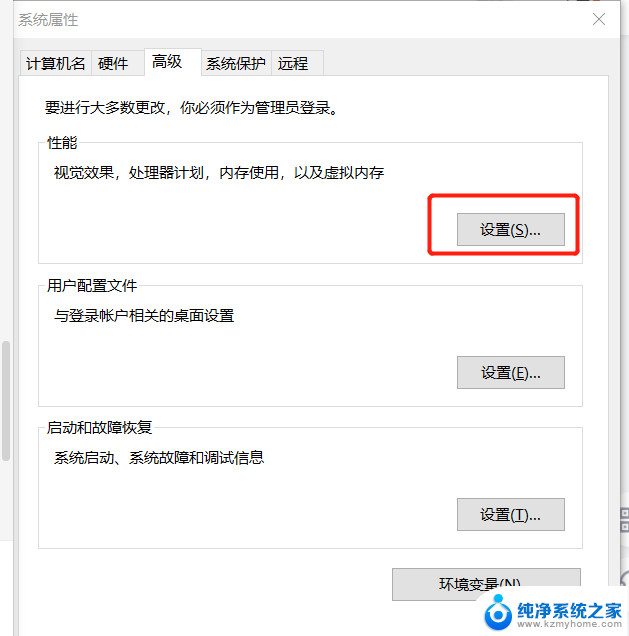
2、之后在高级选项卡中点击“更改”。
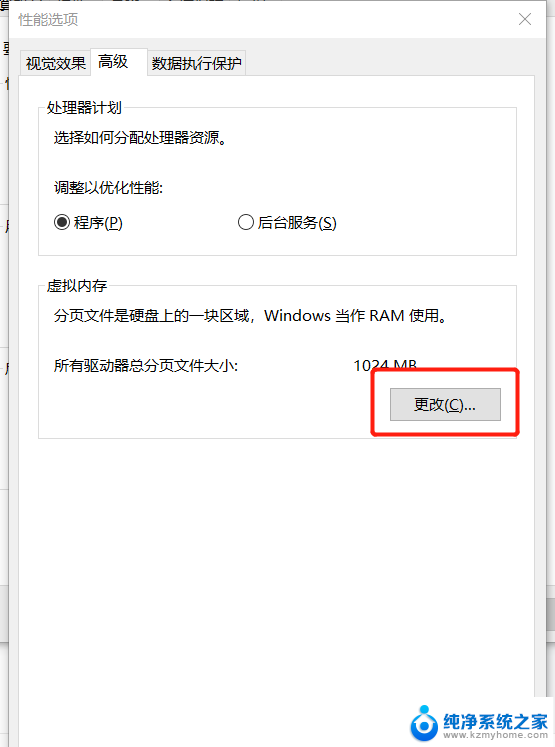
3、取消选择“自动管理所有驱动器的分页文件大小”,并勾选下方“系统管理的大小”,确定。最后重启电脑。
方法二:打开Windows“虚拟机平台”功能
1、Win+R,输入control打开控制面板→程序和功能→启动或关闭Windows功能,在其中找到“虚拟机平台”选项,勾选。随后重启电脑。
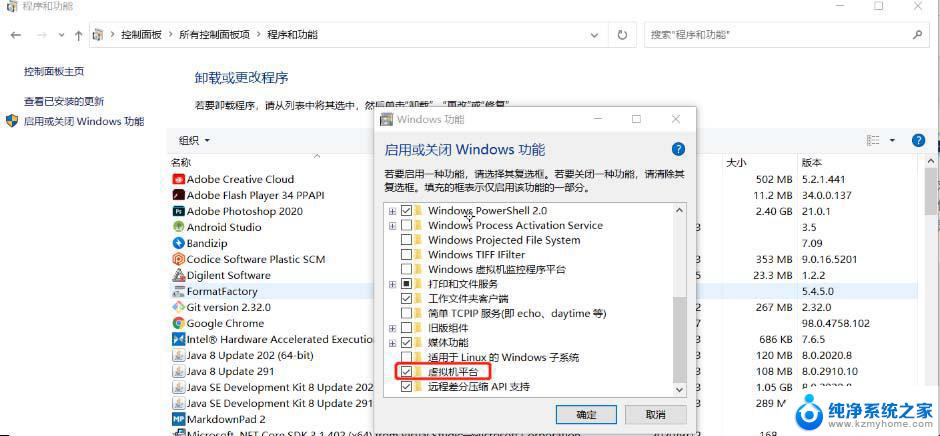
2、但是到这里还没完。如果此时点开虚拟机VMware,点击运行Ubuntu。会提示“需要关闭hyper-V虚拟机才能运行”,因此接下来我们要关闭hyper-V。
3、这里如果你能够在刚才的位置(控制面板中启用或关闭Windows功能界面)找到hyper-V选项,那么直接在这里把勾去掉再重启即可。如果这里显示没有勾上,那么可以先勾上再去掉。
4、界面没有找到选项的话,在命令行中关闭该服务。
5、菜单中搜索cmd,从管理者模式进入cmd。直接输入bcdedit /set hypervisorlaunchtype off后执行,待下方显示“命令执行完成”后,便可重启电脑。再度打开VM进入Ubuntu,问题解决!
以上是解决win10虚拟机一打开就蓝屏的全部内容,如果你遇到了相同的情况,可以参照我的方法来处理,希望对大家有所帮助。
win10虚拟机一打开就蓝屏怎么解决 win10 vmware虚拟机蓝屏崩溃解决方法相关教程
- win10系统开虚拟机经常蓝屏怎么办 win10 vmware虚拟机蓝屏怎么解决
- 虚拟机无法识别windows镜像文件怎么办 解决虚拟机加载windows7镜像失败问题
- win10刚开机时资源管理器经常崩溃,一段时间后就好了 文件资源管理器总是崩溃怎么解决
- win10运行vmware直接蓝屏 win10打开Vmware蓝屏解决方法
- 在win11 自带虚拟机安装系统 Win11自带虚拟机快捷键
- win7虚拟内存关闭 Win7系统关闭虚拟内存的方法有哪些
- win10如何关闭虚拟内存 如何关闭win10虚拟内存
- win10终止代码critical process died Win10电脑开机蓝屏critical process died解决方法
- win108g运行内存设置多少虚拟内存 win10 8g内存虚拟内存调整
- 耳机有一边声音小 蓝牙耳机一个耳机声音小的解决方法
- 如何安全拆卸显卡的详细步骤与注意事项,让你轻松拆解显卡!
- 英伟达对AI的理解和布局,黄仁勋在这里讲清楚了:探索英伟达在人工智能领域的战略布局
- 微软未来将继续推出Xbox硬件,掌机设备蓄势待发最新消息
- AMD锐龙AI 9 HX 370游戏性能领先酷睿Ultra 7 258V 75%
- AMD裁员上千人,市场“吓坏”!英伟达会超越吗?
- Win11 23H2用户反馈微软11月更新导致错误显示“终止支持”问题解决方案
微软资讯推荐
- 1 详细教程:如何在电脑上安装Win7系统步骤解析,零基础教学,轻松搞定安装步骤
- 2 如何查看和评估电脑显卡性能与参数?教你如何正确选择电脑显卡
- 3 微软酝酿Win11新特性:图表显示过去24小时PC能耗数据
- 4 倒计时!Windows 10要“退休”啦,微软官方支持即将结束,升级Windows 11前必读!
- 5 Windows 11 的 8个令人头疼的细节及解决方法 - 如何应对Windows 11的常见问题
- 6 AMD Zen 6架构台式机处理器将保留AM5兼容性,预计最快于2026年末发布
- 7 微软技术许可有限责任公司获得自动恶意软件修复与文件恢复管理专利
- 8 数智早参|微软斥资近百亿美元租用CoreWeave服务器,加速云计算发展
- 9 Win10 如何优化系统性能与提升使用体验?教你简单有效的方法
- 10 你中招了吗?Win11 24H2离谱BUG又来了,如何应对Win11最新版本的问题
win10系统推荐
系统教程推荐
- 1 ps删除最近打开文件 Photoshop 最近打开文件记录清除方法
- 2 怎么删除邮箱里的邮件 批量删除Outlook已删除邮件的方法
- 3 笔记本电脑的麦克风可以用吗 笔记本电脑自带麦克风吗
- 4 win10如何查看蓝屏日志 win10蓝屏日志查看教程
- 5 thinkpad没有蓝牙 ThinkPad笔记本如何打开蓝牙
- 6 win10自动休眠设置 win10自动休眠设置方法
- 7 华为锁屏时间设置 华为手机怎么调整锁屏时间
- 8 华为的蓝牙耳机怎么连接 华为蓝牙耳机连接新设备方法
- 9 联想电脑开机只显示lenovo 联想电脑开机显示lenovo怎么解决
- 10 微信怎么找回原密码 微信密码忘记怎么找回